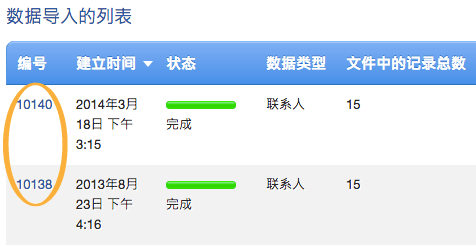导入联系人
系统允许导入以下类型的记录:
- 联系人记录
- 公司记录(只适用于销售自动化)
- 机会记录(只适用于销售自动化)
- 产品记录(只适用于销售自动化)
以下文章以导入一个联系人数据文件为例。
步骤 1:准备你的文件
若导入外部数据到系统,请准备 逗点分隔值档案(.csv)或 Excel 2003(.xls)格式的数据文件。
在上传文件前,请检查文件是否有以下常见的问题。
没有联系人名称
- 联系人名称是必须的,若你的原文件只有邮箱地址一栏,你可考虑把邮件栏的值复制为联系人名称栏的值。
无效的邮箱地址
- 邮箱地址的格式需为 xxx@xxx.com.xxx。若一个联系人拥有多个邮箱地址,你应新增自订栏储存它们。
- 一个有效的邮箱地址是不应含有空格或逗号的。
无效的电话号码
- 预设的电话号码 / 手机号码只容许数字,若你的数据含有特别符号或文字,请新增文字格式的自订栏。
步骤 2:进入导入数据 版面
在萤幕右上方点击 [工具]。
![点击 [工具]](../../../resources/img/import-and-export/import-contacts/zh-cn-01-0c1ca2baff.png)
之后选择 [导入数据]。
![选择 [导入数据]](../../../resources/img/import-and-export/import-contacts/zh-cn-02-fb345d5953.png)
之后在右上角点击 [导入数据] 按钮开始导入文件。
![点击 [导入数据]](../../../resources/img/import-and-export/import-contacts/zh-cn-03-818ed9d5ef.png)
进入 [联系人] 版面,点击右上角的 [导入联系人] 按钮。
![点击在 [联系人] 版面的快捷键](../../../resources/img/import-and-export/import-contacts/zh-cn-04-02f3ff5cea.png)
步骤 3:选择你想导入的文件
选择文件,以及对应的文件类型。
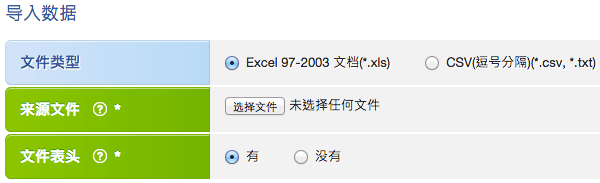
提示
如果你的原文件含有表头,并且在导入数据时你选择了[有]表头此选项,你文件里的第一行数据将会用作数据栏位匹配。(文件表头不会导入到系统中。)
提示
你可从你的电脑或我们系统里选择原文件。若你再次导入相同的文件,你只需点击 [资源库] 按钮去选择你之前上传过的文件。
![点击 [资源库] 按钮去查看文件](../../../resources/img/import-and-export/import-contacts/zh-cn-06-c44d8d9710.png)
步骤 4:自动创建目标群设定
如果你想创建一个新的目标群包含这些导入的联系人,你可以选择 [新建目标群],并为它命名。
![[新建一个目标群] 包含所有导入的联系人](../../../resources/img/import-and-export/import-contacts/zh-cn-07-54d9fcd7ad.png)
如果你想将这些联系人加入到已有的目标群里,你应该选择 [加入至现有目标群],之后选择一个目标群。
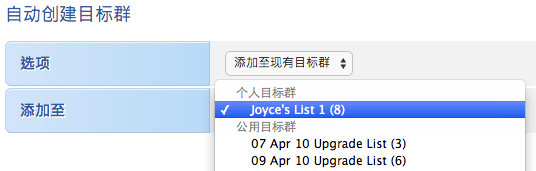
如果你只想将这些联系人导入到系统数据库中,你应该选择 [不创建目标群]。
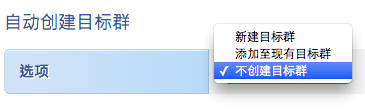
之后点击 [下一步] 去做栏位配对。
步骤 5:配对栏位
将你的原文件的数据栏位与系统数据库栏位进行配对。你可以选择配对你需要的栏位,略过其它你不要的栏位。
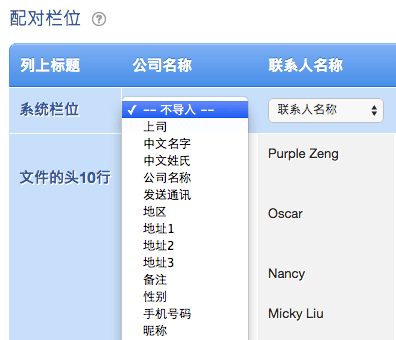
提示
[不导入] 此栏位意味著此栏位所在的整列数据都不会导入到数据库中。
步骤 6:配对数据
在配对栏位之后,你需要选择栏位做重复数据检查。重复数据检查目的是避免将重复的数据导入数据库中。
我们会将你选择的所有栏位合并成为对比栏位再进行数据比较。如果合并后的结果为空,则对比检查无法进行,该行数据将被丢弃。
系统会优先选择 [联系人邮箱] 或 [手提电话] 作为预设对比栏位。
如果你想更改 [对比栏位],点击 [更改设定]。
![系统会自动优先选择对比栏位。点击 [更改设定] 去更改](../../../resources/img/import-and-export/import-contacts/zh-cn-11-4e1cab0138.png)
在更改设定模式中,你可以在下拉菜单里选择合适的栏位作为 [对比栏位]。
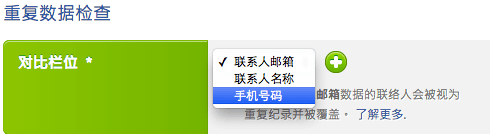
提示
尽量只使用一个你的联系人的独一无二信息栏位作为重复数据检查的关键栏位。(例如:会员号码,邮箱地址。)
注意!
切勿使用联系人姓名作为唯一的检查栏位,因为有可能两个不同的人具有相同的名字。例如:
情况1:
| 联系人名称 | 联系人邮箱 | 识别为重复? |
|---|---|---|
| Amy Wong | amywong@hotmail.com | 是 |
| Amy Wong | wongamy@hotmail.com |
因为选择了不合适的检查关键栏位导致了错误的识别结果。她们只是具有相同名字的两个不同的人。
注意!
切勿选择多个栏位作重复数据检查栏位,除非你知道你在做甚么。如果你选择了多于一个栏位作为检查的关键栏位,就意味著仅当所有 选择的栏位的记录都完全一样时,这些记录才会被视为重复。(这是和(AND)逻辑,而非或(OR)逻辑。)
例如,如果你选择联系人姓名和联系人邮箱作为重复检查关键栏位:
| 联系人姓名 | 联系人邮箱 | 识别为重复? |
|---|---|---|
| John | john.doe@company.com | 否 |
| John Doe | john.doe@company.com |
因为选择了不合适的检查关键栏位再次导致了错误的识别结果。他们应该被视为同一人,因为通常没有两个人会有相同的电子邮箱地址。
选择重复数据检查关键栏位后,在更改设定模式中,你还可以选择当记录重复时的操作。
如果你想更新数据库里的记录,请选择 [覆盖系统中重复的数据]。若不是,请选择 [与系统中某条记录重复时略过]。
系统自动选择 [覆盖系统中重复的数据] 作为预设操作。

提示
| 覆盖系统中重复的数据 | 你文件里的记录会覆盖数据库中的重复记录,所以数据库得以更新。 |
|---|---|
| 与系统中某条记录重复时略过 | 当你文件里的记录与系统数据库中的记录重复时,系统会略过你文件里的记录,不会将它们导入的数据库里。因此在数据库里的旧有记录不会被修改。 |
步骤 7:储存为模板
最后,你可以点击 [开始导入] 按钮导入数据。
![点击 [开始导入]](../../../resources/img/import-and-export/import-contacts/zh-cn-13-84b0944ec8.png)
你也可以将所有选择储存为一个新的配对模板,以便下次导入数据时使用。
![输入模板名称,之后点击 [储存]](../../../resources/img/import-and-export/import-contacts/zh-cn-14-783362e32a.png)
步骤 8:查看导入报告
你可以点击数据导入列表里的导入编号进入导入报告版面,查看导入进度或导入结果。